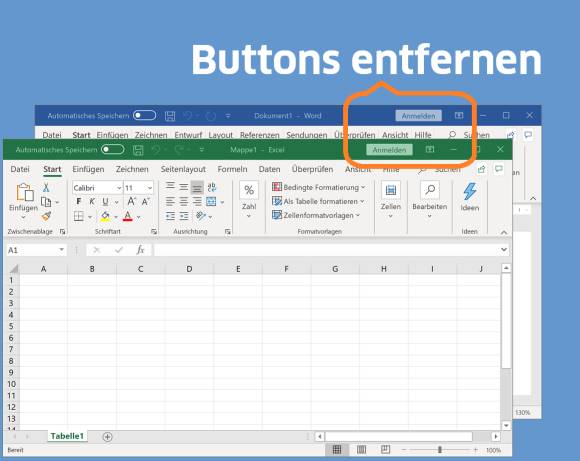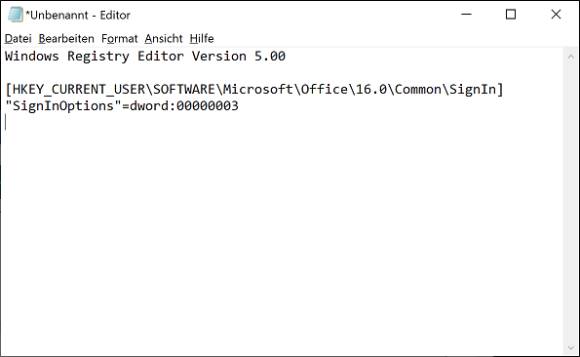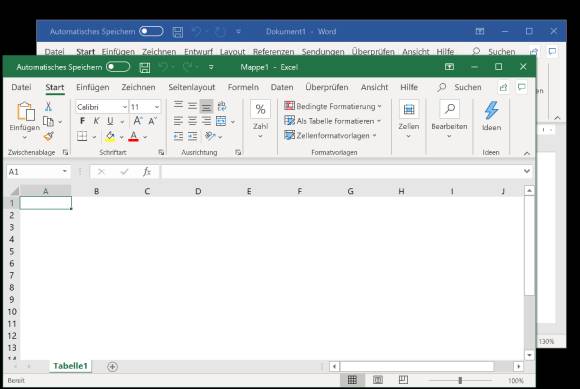Für Office ohne Cloud
13.01.2021, 20:22 Uhr
Microsoft Office: «Anmelden»-Schaltfläche entfernen
Es ist zwar nicht ratsam, aber durchaus möglich, den Button «Anmelden» aus den Titelleisten von Word, Excel & Co. zu entfernen.
Manche Nutzerinnen und Nutzer stören sich an der Schaltfläche Anmelden, die in der Titelleiste von Word und Excel erscheint. Sie können diese ausblenden, sofern Sie sicher sind, diese nicht doch noch zu brauchen.
So gehts: Beenden Sie alle Office-Anwendungen, sprich Word, Excel, PowerPoint und auch Outlook.
Starten Sie den Notepad-Editor, indem Sie auf Start klicken, Notepad eintippen und den Editor starten. Kopieren Sie folgende fünf Zeilen (inkl. der letzten Leerzeile) dort hinein:
Windows Registry Editor Version 5.00
[HKEY_CURRENT_USER\SOFTWARE\Microsoft\Office\16.0\Common\SignIn]
"SignInOptions"=dword:00000003
Damit sollte es wie auf dem folgenden Screenshot aussehen; der Cursor steht hier in der abschliessenden Leerzeile.
Gehen Sie in Notepad zu Datei/Speichern unter. Wählen Sie in der linken Spalte als Speicherort den Desktop, damit Sie die Datei schnell wieder finden und nach Gebrauch auch löschen können. Bei «Dateityp» schalten Sie auf Alle Dateien um. Tippen Sie einen Dateinamen mit Endung .reg ein, zum Beispiel Anmeldenweg.reg. Jetzt klicken Sie auf Speichern.
Auf dem Desktop ist jetzt die Datei Anmeldenweg.reg (evtl. ohne sichtbare Datei-Endung) gelandet. Doppelklicken Sie die Datei, bestätigen Sie zwei Rückfragen des Systems mit Ja und zum Schluss mit OK.
Starten Sie die Office-Anwendungen wieder, sehen Sie, dass in allen die Anmelden-Buttons aus den Titelleisten verschwunden sind. Theoretisch könnten Sie die .reg-Datei jetzt löschen. Aber wir haben einen anderen Vorschlag, siehe Punkt «Anmelde-Buttons zurückbekommen».
Aufgepasst! Die Anmeldung in Office kann erforderlich sein, wenn es sich um eine Office-Variante in Abo-Abrechnung handelt, für die Sie jedes Jahr die Lizenzgebühren entrichten. Wenn Sie die Anmeldung verweigern, kann es sein, dass Ihre Office-Programme ihren Dienst versagen, weil der Lizenzstatus nicht geprüft werden kann. Sollten Sie auch OneDrive desselben Microsoft-Kontos verwenden, könnten auch Probleme mit OneDrive im Zusammenspiel mit Word, Excel & Co. auftreten.
Sollten Sie also in entsprechende Probleme geraten und eine Anmeldung dennoch erforderlich sein, stellen Sie die Anmelden-Buttons wieder her und melden Sie sich beim zugehörigen Office-Konto wieder an.
Anmelden-Buttons zurückbekommen
Die laut obiger Anleitung erstellte .reg-Datei können Sie mit einer winzigen Änderung dazu benutzen, die Anmelde-Buttons in Ihren Office-Anwendungen wiederherzustellen. Sie können die Datei schon jetzt ändern, sie passend beschriften und an einen geeigneten Ort verschieben. So gehts: Klicken Sie die Datei Anmeldenweg.reg mit der rechten Maustaste an und wählen Sie im Kontextmenü den Befehl Bearbeiten. Im Editor angekommen, setzen Sie in der einen Zeile mit dem Reg-Zweig vor «HKEY» einfach ein Minuszeichen ein. Der Code sieht damit so aus:
Windows Registry Editor Version 5.00
[-HKEY_CURRENT_USER\SOFTWARE\Microsoft\Office\16.0\Common\SignIn]
"SignInOptions"=dword:00000003
Speichern Sie die Datei. Benennen Sie die Datei am besten auch gleich um, zum Beispiel in OfficeAnmeldeButtonszurück.reg. Wenn Sie diese Datei doppelklicken und die Übernahme in der Registry bestätigen, wird der Registry-Zweig «SignIn» gelöscht, mitsamt seinem Inhalt. Beim nächsten Start ist die Schaltfläche Anmelden in die Office-Programme zurückgekehrt. (PCtipp-Forum)